现在大部分电脑都是win10系统,有些新用户不知道怎么删除临时文件,接下来小编就给大家介绍一下具体的操作步骤。
具体如下:
-
1. 首先第一步根据下图箭头所指,鼠标右键单击左下角【开始】图标。

-
2. 第二步在弹出的菜单栏中,根据下图箭头所指,点击【设置】选项。
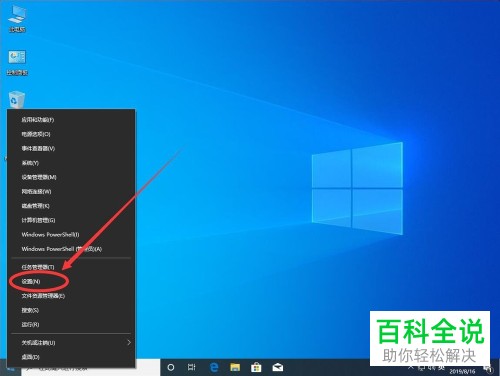
-
3. 第三步打开【设置】窗口后,根据下图箭头所指,点击【系统】选项。
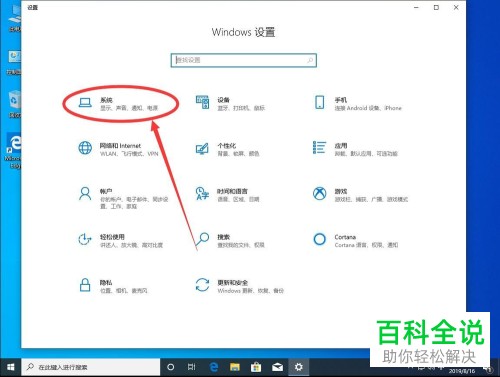
-
4. 第四步进入【系统】页面后,根据下图箭头所指,点击【存储】选项。
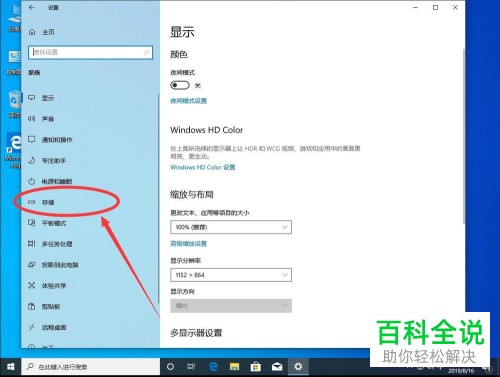
-
5. 第五步在右侧页面中,根据下图箭头所指,点击【临时文件】选项。
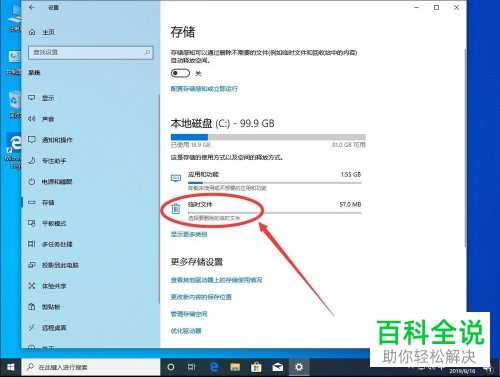
-
6. 第六步在跳转的页面中,根据下图所示,正在扫描文件。
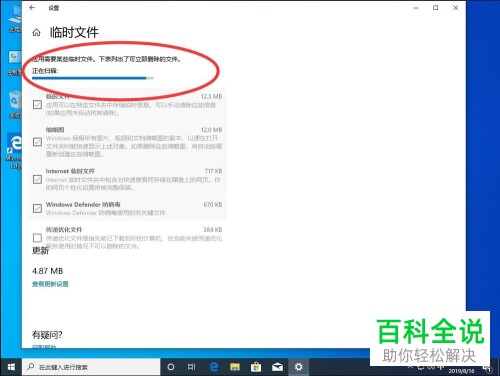
-
7. 第七步等待扫描完成,根据下图箭头所指,按照需求勾选想要清理的文件。
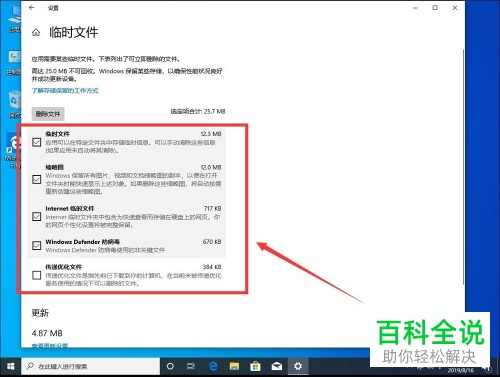
-
8. 第八步勾选完成后,根据下图箭头所指,点击【删除文件】选项。
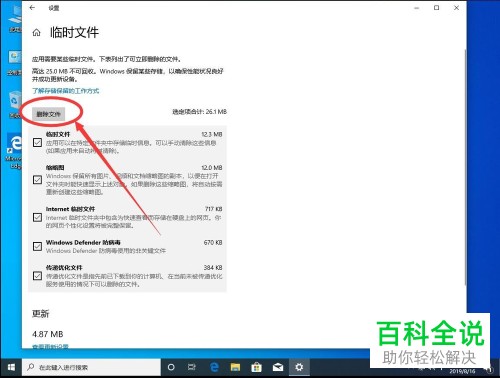
-
9. 第九步根据下图所示,正在删除所选文件。

-
10. 最后成功删除,根据下图所示,文件大小为【0字节】。
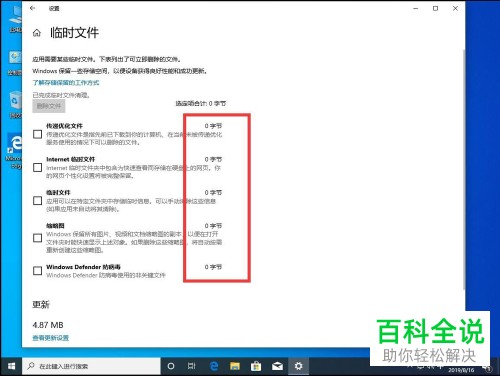
-
以上就是win10系统怎么删除临时文件的方法。
